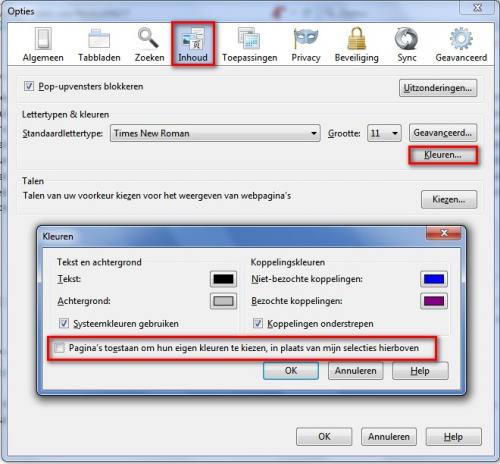-
Items
38.336 -
Registratiedatum
-
Laatst bezocht
Inhoudstype
Profielen
Forums
Store
Alles dat geplaatst werd door kweezie wabbit
-

Chinese tekens over de tabbladen
kweezie wabbit reageerde op BramVeiso's topic in Archief Bestrijding malware & virussen
Probeer eerst eens of Firefox herinitialiseren iets oplost.- 12 antwoorden
-
- Chinese tekens
- malware
-
(en 1 meer)
Getagd met:
-
Er is mogelijk een probleem met de harde schijf. Download HD Tune en sla het bestand op. Installeer HD Tune en start deze na de installatie op. Vervolgens ga je naar het tabblad Error Scan, selecteer de harde schijf die je wil controleren en druk op Start (je dient GEEN vinkje te plaatsen bij Quick scan). De controle kan een hele tijd in beslag nemen afhankelijk van de grootte van de te controleren harde schijf. Maak een afbeelding van het resultaat Ga dan naar de tab Benchmark en start ook daar de test. Maak ook van dat resultaat een afbeelding. Een afbeelding kan je maken met het knipprogramma . Voeg daarna beide afbeeldingen toe als bijlage aan een volgend bericht. Hoe je een bijlage toevoegt aan een bericht, kan je lezen in deze handleiding.
-
Mooi zo dat het is opgelost. Je zou toch ook de instructies voor Zoek.exe (zie mijn vorig bericht) nog moeten uitvoeren om enkele kleine besmettingen op te ruimen.
-
Dat was nog een tekst met instructies voor een oudere versie van AdwCleaner. Sorry, mijn fout Hieronder zijn de instructies voor de laatste versie van AdwCleaner. Sluit alle openstaande vensters. Dubbelklik op AdwCleaner om hem te starten. Windows Vista, 7 en 8 gebruikers dienen de tool als "administrator" uit te voeren, Door middel van de rechtermuisknop en kiezen voor Als Administrator uitvoeren. Klik op Scan. Klik vervolgens op Clean (Engelse versie)of Verwijderen (Nederlandse versie). Klik bij Herstarten Noodzakelijk op OK Nadat de PC opnieuw is opgestart, opent meestal een logfile. Voeg dit logje toe aan je volgend bericht. Anders is het hier terug te vinden C:\\AdwCleaner\\AdwCleaner[s0].txt.
-
Dit ziet er helemaal proper uit maar voor de zekerheid gaan we nog ander tooltje inzetten. Download AdwCleaner by Xplode naar het bureaublad (verwijder eerst eventuele aanwezige oudere versies van deze tool op je PC, zodat je nu de meest recente database van AdwCleaner kan gebruiken). Sluit alle openstaande vensters. Dubbelklik op AdwCleaner om hem te starten. Windows Vista, 7 en 8 gebruikers dienen de tool als "administrator" uit te voeren, Door middel van de rechtermuisknop en kiezen voor Als Administrator uitvoeren. Klik op Scan. Klik vervolgens op Clean (Engelse versie)of Verwijderen (Nederlandse versie). Klik bij Herstarten Noodzakelijk op OK Nadat de PC opnieuw is opgestart, opent meestal een logfile. Voeg dit logje toe aan je volgend bericht. Anders is het hier terug te vinden C:\\AdwCleaner\\AdwCleaner[s0].txt.
-

Chinese tekens over de tabbladen
kweezie wabbit reageerde op BramVeiso's topic in Archief Bestrijding malware & virussen
Download AdwCleaner by Xplode naar het bureaublad (verwijder eerst eventuele aanwezige oudere versies van deze tool op je PC, zodat je nu de meest recente database van AdwCleaner kan gebruiken). Sluit alle openstaande vensters. Dubbelklik op AdwCleaner om hem te starten. Windows Vista, 7 en 8 gebruikers dienen de tool als "administrator" uit te voeren, Door middel van de rechtermuisknop en kiezen voor Als Administrator uitvoeren. Klik op Scan. Klik vervolgens op Clean (Engelse versie)of Verwijderen (Nederlandse versie). Klik bij Herstarten Noodzakelijk op OK Nadat de PC opnieuw is opgestart, opent meestal een logfile. Voeg dit logje toe aan je volgend bericht. Anders is het hier terug te vinden C:\\AdwCleaner\\AdwCleaner[s0].txt.- 12 antwoorden
-
- Chinese tekens
- malware
-
(en 1 meer)
Getagd met:
-

Google Chrome ERG traag
kweezie wabbit reageerde op stephanreisig's topic in Archief Internet & Netwerk
AutoKMS is een tool die gebruikt wordt om een illegale windows te activeren maar heeft verder geen invloed op de werking van de pc. Als wij dus AutoKMS aantreffen op een pc, gaan wij er van uit dat het om een illegale windows versie gaat. Best je neef eens contacteren en hem vragen hoe het zit. -

Google Maps: kaart verschijnt niet
kweezie wabbit reageerde op PaulSA's topic in Archief Internet & Netwerk
Je kan CCleaner ook instellen dat de cookies niet verwijderd worden. Start Ccleaner op en klik op Cleaner. Klik dan op de tab windows. Kijk dan bij Internet Explorer en haal het vinkje weg bij cookies. Andere browsers vind je onder de tab Toepassingen. -

Google Maps: kaart verschijnt niet
kweezie wabbit reageerde op PaulSA's topic in Archief Internet & Netwerk
Dat mag je doen maar dan moet je wel het logje plaatsen voor analyse want RSIT verwijdert geen besmettingen. Het maakt enkel een overzicht van wat er allemaal actief is op je systeem. We hebben hier enkele goed opgeleide medewerkers die een dergelijk logje kunnen lezen en interpreteren om zo met een ander programma'tje de besmettingen te verwijderen. -

Bepaalde updates worden niet geïnstalleerd ...
kweezie wabbit reageerde op Tessy's topic in Archief Windows 7
Kan je eens nakijken bij de geschiedenis van de updates welke foutcode er is opgegeven bij de mislukte updates? Geef het KB nr van de mislukte update en zet er de foutcode bij. -

Chinese tekens over de tabbladen
kweezie wabbit reageerde op BramVeiso's topic in Archief Bestrijding malware & virussen
Schakel je antivirus- en antispywareprogramma's uit, mogelijk kunnen ze conflicteren met zoek.exe (hier en hier) kan je lezen hoe je dat doet. Dubbelklik op Zoek.exe om de tool te starten. Windows Vista, 7 en 8 gebruikers dienen de tool als "administrator" uit te voeren door middel van de rechtermuisknop en kiezen voor Als Administrator uitvoeren. Kopieer nu onderstaande code en plak die in het grote invulvenster: Note: Dit script is speciaal bedoeld voor deze PC, gebruik dit dan ook niet op andere PC's met een gelijkaardig probleem. C:\WINDOWS\SysNative\tasks\0;f C:\WINDOWS\SysNative\tasks\4797;f adbhhndkbleegagglikfkdooghnmmjgb;chr gnpfmnkmkeeenehaljllbcclgalhkdao;chr ilnhngmhamjdggfilcknhkjkndpiekpb;chr imkiookfjjmddnoibbkpbhpekffimhim;chr lmjegmlicamnimmfhcmpkclmigmmcbeh;chr Klik op de knop "More options" en vink nu de onderstaande opties aan. Do a Deep Scan Auto Clean De optie "Scan All Users" staat standaard aangevinkt. Klik nu op de knop "Run script". Wacht nu geduldig af tot er een logje opent (dit kan na een herstart zijn als deze benodigd is). Mocht er geen logje verschijnen, start zoek.exe dan opnieuw en klik op de knop zoek-results.log, de log verschijnt dan alsnog. Post het geopende logje in het volgende bericht als bijlage.- 12 antwoorden
-
- Chinese tekens
- malware
-
(en 1 meer)
Getagd met:
-
Bij FF kan je de kleuren van de links en de bezochte links zelf kiezen. Zo kan je ook dadelijk zien waar je gbleven was. Ga naar extra - opties (kan ook met de toetsen alt + x + o) Open de tab inhoud en klik op kleuren. Nu kan je zelf de kleuren aangeven voor de nieuwe en bezochte links. Je moet dan wel het vinkje weghalen zoals op de afbeelding. Om de instellingen op te slaan, klik je op OK tot de vensters gesloten zijn.
-

sfc /scannow heeft fouten gevonden maar kan ze niet verbeteren
kweezie wabbit reageerde op amazone's topic in Archief Windows Vista
Dat kan inderdaad met een herstelinstallatie. Hoe je dit doet, staat uitgelegd op deze pagina. Daar gaat het wel over windows 7 maar de procedure gaat ook op voor Vista. Als je het service pack 2 hebt geinstalleerd, moet ook op de installatiecd/dvd dit service pack aanwazig zijn ander lukt het niet. De installatiecode heb je in principe niet nodig. -
We kunnen alvast eens controleren op malware die door de mazen van de scanners is geglipt. Download RSIT van de onderstaande locaties en sla deze op het bureaublad op. Hoe je controleert of je met een 32- of 64-bitversie van Windows werkt kan je hier bekijken. RSIT 32 bit (RSIT.exe) RSIT 64 bit (RSITx64.exe) Dubbelklik op RSIT.exe om de tool te starten. Windows Vista, 7 en 8 gebruikers dienen de tool als "administrator" uit te voeren door middel van de rechtermuisknop en kiezen voor Als Administrator uitvoeren. Vervolgens wordt de "Disclaimer of warranty" getoond, klik vervolgens op "Continue" Wanneer de tool gereed is worden er twee kladblok bestanden geopend genaamd "Log.txt" en "Info.txt" . RSIT Logbestanden plaatsen Voeg het logbestand met de naam "Log.txt" als bijlage toe aan het volgende bericht. (Dit logbestand kunt u tevens terug vinden in de map ""C:\\rsit") Het logbestand met de naam "Info.txt" wat geminimaliseerd is hoeft u niet te plaatsen. (Dit logbestand wordt enkel de eerst keer bij het uitvoeren aangemaakt). Hoe u een bijlage kunt toevoegen aan het bericht leest u hier. De handleiding voor het gebruik van RSIT kan je HIER bekijken en we hebben ook nog een instructievideo.
-

Dual boot Windows 8.1 en Windows 10
kweezie wabbit reageerde op EYES-T's topic in Archief Windows 10
Ik gebruik geen dual boot maar een virtuele machine (virtual Box). Daar kan je ook experimenteren en als het in de soep draait is het makkelijker te herstellen dan een dual boot installatie. -
Probeer eens of het lukt om de Microsoft .NET Framework Repair Tool uit te voeren en daarna de updates te doen. Als dit geen resultaat heeft, ga dan naar deze pagina , voer eerst de fixit uit en probeer dan de updates te installeren. Als dat ook niet helpt, volg dan de instructies van methode 3.
- 37 antwoorden
-

Chinese tekens over de tabbladen
kweezie wabbit reageerde op BramVeiso's topic in Archief Bestrijding malware & virussen
Je Java software is verouderd. Oudere versies hebben lekken die malware de kans geeft om zich te installeren op je systeem. Ga naar Java en download daar de correcte Java versie. Klik op "Gratis Java-download". Ga akkoord met de licentiebepalingen en klik op de button voor de gratis download. Het bestand jxpiinstall.exe wordt aangeboden - kies hier voor "bestand opslaan". Sluit alle programma's die eventueel open zijn - zeker je web browser! Ga dan naar Start > Configuratiescherm > Software en verwijder alle oudere versies van Java uit de Softwarelijst. Vink alles aan met Java Runtime Environment (JRE of J2SE of JAVA) in de naam. Klik dan op Verwijderen of op de Wijzig/Verwijder knop. Herhaal dit tot alle oudere versies verdwenen zijn. Na het verwijderen van alle oudere versies, herstart je pc. Klik vervolgens op jxpiinstall.exe om de nieuwste versie van Java te installeren. Vink de installatie van de Ask toolbar uit en ga dan verder met de installatie. Schakel je antivirus- en antispywareprogramma's uit, mogelijk kunnen ze conflicteren met zoek.exe (hier en hier) kan je lezen hoe je dat doet. Download Zoek.exe naar het bureaublad (niet de .zip- of .rar-versie) Wanneer Internet Explorer of een andere browser of virusscanner melding geeft dat dit bestand onveilig zou zijn kun je negeren, dit is namelijk een onterechte waarschuwing. Dubbelklik op Zoek.exe om de tool te starten. Windows Vista, 7 en 8 gebruikers dienen de tool als "administrator" uit te voeren door middel van de rechtermuisknop en kiezen voor Als Administrator uitvoeren. Kopieer nu onderstaande code en plak die in het grote invulvenster: Note: Dit script is speciaal bedoeld voor deze PC, gebruik dit dan ook niet op andere PC's met een gelijkaardig probleem. emptyclsid; {00805E79-F62A-772C-912A-75420967BE61};c {EF7093C9-C9CA-D638-8C50-0A40F5B208CC};c {482B29E6-87B5-8701-C677-F2ADA89FAFFC};c C:\ProgramData\Zoomex;fs C:\WINDOWS\tasks\Torntv V6.0-firefoxinstaller.job;f C:\Program Files (x86)\Torntv V6.0;fs C:\DelFix.txt;f [-HKEY_LOCAL_MACHINE\SOFTWARE\wow6432node\Microsoft\Windows\CurrentVersion\Explorer\Browser Helper Objects\{00805E79-F62A-772C-912A-75420967BE61}];r64 [-HKEY_LOCAL_MACHINE\SOFTWARE\wow6432node\Microsoft\Windows\CurrentVersion\Explorer\Browser Helper Objects\{482B29E6-87B5-8701-C677-F2ADA89FAFFC}];r64 [-HKEY_LOCAL_MACHINE\SOFTWARE\wow6432node\Microsoft\Windows\CurrentVersion\Explorer\Browser Helper Objects\{EF7093C9-C9CA-D638-8C50-0A40F5B208CC}];r64 chromelook; firefoxlook; emptyfolderscheck;delete startupall; filesrcm; ffdefaults; Klik op de knop "More options" en vink nu de onderstaande opties aan. Do a Deep Scan Installed Programs IE Defaults Reset Chrome Auto Clean De optie "Scan All Users" staat standaard aangevinkt. Klik nu op de knop "Run script". Wacht nu geduldig af tot er een logje opent (dit kan na een herstart zijn als deze benodigd is). Mocht er geen logje verschijnen, start zoek.exe dan opnieuw en klik op de knop zoek-results.log, de log verschijnt dan alsnog. Post het geopende logje in het volgende bericht als bijlage. Zoek.exe logbestand plaatsen Voeg het logbestand met de naam "Zoek-results.log" als bijlage toe aan het volgende bericht. (Dit logbestand kunt u tevens terug vinden op de systeemschijf als C:\Zoek-results.log.) Hoe u een bijlage kunt toevoegen aan het bericht leest u hier.- 12 antwoorden
-
- Chinese tekens
- malware
-
(en 1 meer)
Getagd met:
-
Graag gedaan Als je verder geen vragen of problemen meer hebt, kan je dit onderwerp afsluiten. Klik hiervoor bovenaan op modereer onderwerp en vervolgens op sluiten. Nog veel computerplezier
-
Dat klopt. En we zijn toe aan de volgende stap in het opruim proces. Download AdwCleaner by Xplode naar je bureaublad. Sluit alle openstaande vensters. Vista en Windows 7 gebruikers: Rechtsklik op AdwCleaner en selecteer als Administrator uitvoeren... Voor XP: Gewoon dubbelklikken op AdwCleaner. Klik vervolgens op Verwijderen. Klik bij AdwCleaner – Informatie op OK Klik bij AdwCleaner – Herstarten Noodzakelijk op OK Dat tijdens de actie de snelkoppelingen verdwijnen, is normaal. Nadat de PC opnieuw is opgestart, opent een logfile. Post de inhoud van dit log in je volgende bericht.
-

Google Maps: kaart verschijnt niet
kweezie wabbit reageerde op PaulSA's topic in Archief Internet & Netwerk
Als je een RSIT logje wil plaatsen voor analyse, doe je dat best in de rubriek Bestrijding malware & virussen De kaarten werden niet getoond omdat er geen cookie was en er ook geen kon geplaatst worden. Door de instelling "normaal-hoog" wordt het plaatsen van cookies geblokkeerd. Met "normaal" kunnen er wel cookies geplaatst worden. Ga je daarna terug naar "normaal-hoog", blijven de geplaatste cookies bestaan en kan google maps normaal werken. -

Google Chrome ERG traag
kweezie wabbit reageerde op stephanreisig's topic in Archief Internet & Netwerk
Ik zie dat je AutoKMS gebruikt. Dit doet ons het vermoeden rijzen dat het om een illegale windows versie gaat. Is het een illegale windows versie? -

Chinese tekens over de tabbladen
kweezie wabbit reageerde op BramVeiso's topic in Archief Bestrijding malware & virussen
Hallo Bram, welkom op PC-Helpforum.be. Kan je het onderstaande uitvoeren en het gevraagde logje hier in je topic posten ? ... Download RSIT van de onderstaande locaties en sla deze op het bureaublad op. Hoe je controleert of je met een 32- of 64-bitversie van Windows werkt kan je hier bekijken. RSIT 32 bit (RSIT.exe) RSIT 64 bit (RSITx64.exe) Dubbelklik op RSIT.exe om de tool te starten. Windows Vista, 7 en 8 gebruikers dienen de tool als "administrator" uit te voeren door middel van de rechtermuisknop en kiezen voor Als Administrator uitvoeren. Vervolgens wordt de "Disclaimer of warranty" getoond, klik vervolgens op "Continue" Wanneer de tool gereed is worden er twee kladblok bestanden geopend genaamd "Log.txt" en "Info.txt" . RSIT Logbestanden plaatsen Voeg het logbestand met de naam "Log.txt" als bijlage toe aan het volgende bericht. (Dit logbestand kunt u tevens terug vinden in de map ""C:\\rsit") Het logbestand met de naam "Info.txt" wat geminimaliseerd is hoeft u niet te plaatsen. (Dit logbestand wordt enkel de eerst keer bij het uitvoeren aangemaakt). Hoe u een bijlage kunt toevoegen aan het bericht leest u hier. De handleiding voor het gebruik van RSIT kan je HIER bekijken en we hebben ook nog een instructievideo.- 12 antwoorden
-
- Chinese tekens
- malware
-
(en 1 meer)
Getagd met:
-
Schakel je antivirus- en antispywareprogramma's uit, mogelijk kunnen ze conflicteren met zoek.exe (hier en hier) kan je lezen hoe je dat doet. Download Zoek.exe naar het bureaublad (niet de .zip- of .rar-versie) Wanneer Internet Explorer of een andere browser of virusscanner melding geeft dat dit bestand onveilig zou zijn kun je negeren, dit is namelijk een onterechte waarschuwing. Dubbelklik op Zoek.exe om de tool te starten. Windows Vista, 7 en 8 gebruikers dienen de tool als "administrator" uit te voeren door middel van de rechtermuisknop en kiezen voor Als Administrator uitvoeren. Kopieer nu onderstaande code en plak die in het grote invulvenster: Note: Dit script is speciaal bedoeld voor deze PC, gebruik dit dan ook niet op andere PC's met een gelijkaardig probleem. C:\Users\marc\AppData\Roaming\sulade;fs C:\Users\marc\AppData\Roaming\wcrzzz;fs [HKEY_LOCAL_MACHINE\system\currentcontrolset\services\sharedaccess\parameters\firewallpolicy\standardprofile\authorizedapplications\list];r "C:\Users\marc\AppData\Roaming\sulade\pulaud.exe"=-;r "C:\Users\marc\AppData\Roaming\wcrzzz\gfrzzz.exe"=-;r emptyclsid; chromelook; firefoxlook; emptyfolderscheck;delete startupall; filesrcm; Klik op de knop "More options" en vink nu de onderstaande opties aan. Do a Deep Scan Installed Programs Auto Clean De optie "Scan All Users" staat standaard aangevinkt. Klik nu op de knop "Run script". Wacht nu geduldig af tot er een logje opent (dit kan na een herstart zijn als deze benodigd is). Mocht er geen logje verschijnen, start zoek.exe dan opnieuw en klik op de knop zoek-results.log, de log verschijnt dan alsnog. Post het geopende logje in het volgende bericht als bijlage. Zoek.exe logbestand plaatsen Voeg het logbestand met de naam "Zoek-results.log" als bijlage toe aan het volgende bericht. (Dit logbestand kunt u tevens terug vinden op de systeemschijf als C:\Zoek-results.log.) Hoe u een bijlage kunt toevoegen aan het bericht leest u hier.
-

kan geen documenten meer opslaan of wijzigen
kweezie wabbit reageerde op vaes's topic in Archief Andere software
Schakel je antivirus- en antispywareprogramma's uit, mogelijk kunnen ze conflicteren met zoek.exe (hier en hier) kan je lezen hoe je dat doet. Download Zoek.exe naar het bureaublad (niet de .zip- of .rar-versie) Wanneer Internet Explorer of een andere browser of virusscanner melding geeft dat dit bestand onveilig zou zijn kun je negeren, dit is namelijk een onterechte waarschuwing. Dubbelklik op Zoek.exe om de tool te starten. Windows Vista, 7 en 8 gebruikers dienen de tool als "administrator" uit te voeren door middel van de rechtermuisknop en kiezen voor Als Administrator uitvoeren. Kopieer nu onderstaande code en plak die in het grote invulvenster: Note: Dit script is speciaal bedoeld voor deze PC, gebruik dit dan ook niet op andere PC's met een gelijkaardig probleem. {8b337819-d1e8-48d3-8178-168ae8c99c36};c C:\Users\Jacques\AppData\Roaming\Mozilla\Firefox\Profiles\74zz1c04.default\extensions\{8b337819-d1e8-48d3-8178-168ae8c99c36};f C:\Users\Jacques\AppData\Roaming\Mozilla\Firefox\Profiles\74zz1c04.default\extensions\{E42AC5EF-EAFC-E69C-365F-EF5AF17A5D4D};f emptyclsid; chromelook; firefoxlook; emptyfolderscheck;delete startupall; filesrcm; Klik op de knop "More options" en vink nu de onderstaande opties aan. Do a Deep Scan Installed Programs Symlink Check Shortcut Fix Auto Clean De optie "Scan All Users" staat standaard aangevinkt. Klik nu op de knop "Run script". Wacht nu geduldig af tot er een logje opent (dit kan na een herstart zijn als deze benodigd is). Mocht er geen logje verschijnen, start zoek.exe dan opnieuw en klik op de knop zoek-results.log, de log verschijnt dan alsnog. Post het geopende logje in het volgende bericht als bijlage. Zoek.exe logbestand plaatsen Voeg het logbestand met de naam "Zoek-results.log" als bijlage toe aan het volgende bericht. (Dit logbestand kunt u tevens terug vinden op de systeemschijf als C:\Zoek-results.log.) Hoe u een bijlage kunt toevoegen aan het bericht leest u hier. -
Schakel je antivirus- en antispywareprogramma's uit, mogelijk kunnen ze conflicteren met zoek.exe (hier en hier) kan je lezen hoe je dat doet. Download Zoek.exe naar het bureaublad (niet de .zip- of .rar-versie) Wanneer Internet Explorer of een andere browser of virusscanner melding geeft dat dit bestand onveilig zou zijn kun je negeren, dit is namelijk een onterechte waarschuwing. Dubbelklik op Zoek.exe om de tool te starten. Windows Vista, 7 en 8 gebruikers dienen de tool als "administrator" uit te voeren door middel van de rechtermuisknop en kiezen voor Als Administrator uitvoeren. Kopieer nu onderstaande code en plak die in het grote invulvenster: Note: Dit script is speciaal bedoeld voor deze PC, gebruik dit dan ook niet op andere PC's met een gelijkaardig probleem. C:\Windows\SysNative\tasks\avaxvyvax;fs C:\Users\Volkswagen\AppData\Local\avaxvyvax;fs Klik op de knop "More options" en vink nu de onderstaande opties aan. Do a Deep Scan Auto Clean De optie "Scan All Users" staat standaard aangevinkt. Klik nu op de knop "Run script". Wacht nu geduldig af tot er een logje opent (dit kan na een herstart zijn als deze benodigd is). Mocht er geen logje verschijnen, start zoek.exe dan opnieuw en klik op de knop zoek-results.log, de log verschijnt dan alsnog. Post het geopende logje in het volgende bericht als bijlage. Zoek.exe logbestand plaatsen Voeg het logbestand met de naam "Zoek-results.log" als bijlage toe aan het volgende bericht. (Dit logbestand kunt u tevens terug vinden op de systeemschijf als C:\Zoek-results.log.) Hoe u een bijlage kunt toevoegen aan het bericht leest u hier.

OVER ONS
PC Helpforum helpt GRATIS computergebruikers sinds juli 2006. Ons team geeft via het forum professioneel antwoord op uw vragen en probeert uw pc problemen zo snel mogelijk op te lossen. Word lid vandaag, plaats je vraag online en het PC Helpforum-team helpt u graag verder!